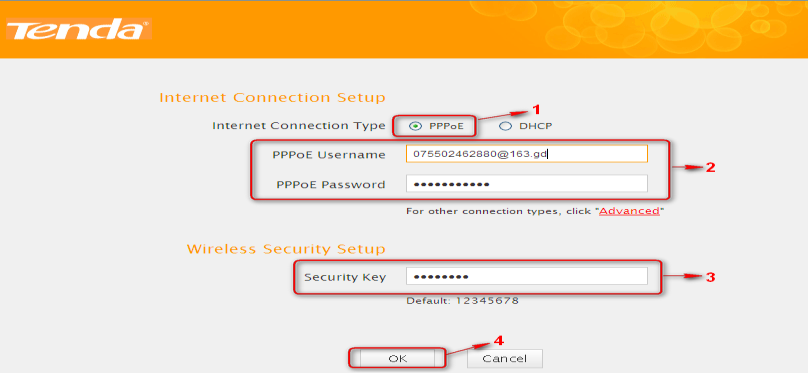Настройка роутера Тенда: пошаговая инструкция
Китайская компания Tenda занимается производством недорогих, но качественных роутеров. На российском рынке она еще не очень известна, однако ее популярность постепенно возрастает. В ассортиментном ряде есть разные модели, которые способны обеспечить каждого человека стабильным сигналом и хорошим покрытием. Во время эксплуатации роутеров данной торговой марки, как правило, проблем не возникает. Однако корректная работа не всегда зависит от характеристик прибора. В этом вопросе большое значение имеет правильная настройка роутера «Тенда». Есть такие пользователи, у которых этот процесс может вызвать определенные трудности. Но это вовсе не означает, что им придется прибегнуть к помощи квалифицированных специалистов. Инструкция, изложенная ниже, позволит любому человеку быстро справиться с настройкой прибора, которая осуществляется через веб-интерфейс роутера. В качестве примера возьмем модель Tenda N3. По мнению большинства пользователей, она идеально подходит для дома. Бесспорным преимуществом прибора является компактные габариты и антенна с усилением 5 dBi. Именно благодаря последней пользователь получает хорошее покрытие со стабильным сигналом. Однако эта модель не лишена недостатков. Первый и самый важный – наличие только одного порта LAN. Это говорит о том, что к роутеру Tenda N3 можно локально подключить одно устройство, например, компьютер. Также отсутствуют и некоторые опции, которыми оснащается более дорогого сетевое оборудование. Но для рядового пользователя функционала данной модели будет вполне достаточно. Итак, давайте перейдем непосредственно к изучению процесса настройки.
Бесспорным преимуществом прибора является компактные габариты и антенна с усилением 5 dBi. Именно благодаря последней пользователь получает хорошее покрытие со стабильным сигналом. Однако эта модель не лишена недостатков. Первый и самый важный – наличие только одного порта LAN. Это говорит о том, что к роутеру Tenda N3 можно локально подключить одно устройство, например, компьютер. Также отсутствуют и некоторые опции, которыми оснащается более дорогого сетевое оборудование. Но для рядового пользователя функционала данной модели будет вполне достаточно. Итак, давайте перейдем непосредственно к изучению процесса настройки.
Первое подключение
Для того чтобы создать беспроводную сеть, необходимо не только приобрести специальное оборудование, но и правильно подключить его. Роутер комплектуется двумя кабелями. Первый – блок питания. Он необходим для подключения прибора к электросети. На одном конце кабеля имеется круглый разъем, который вставляется в соответствующее гнездо на роутере (PWR). С другой стороны прикреплен сам блок с вилкой. Его подключают непосредственно к элементу питания, например, розетке. Второй кабель – патч-корд. Данный интерфейсный шнур необходим для локального соединения компьютера и роутера. С обеих сторон у него имеются одинаковые штекеры. Первый вставляется в гнездо на системном блоке, а второй – в порт с обозначением LAN (на роутере разъем желтого цвета). И последний этап подключения – интернет-кабель. Он вставляется в синий разъем WAN. После таких несложных манипуляций можно включить оба устройства. Если на корпусе роутера загорелись индикаторы, то подключение было сделано правильно. К слову заметим, что модель N3 оснащена только одной лампочкой (STATE), которая при корректной работе прибора должна мигать.
С другой стороны прикреплен сам блок с вилкой. Его подключают непосредственно к элементу питания, например, розетке. Второй кабель – патч-корд. Данный интерфейсный шнур необходим для локального соединения компьютера и роутера. С обеих сторон у него имеются одинаковые штекеры. Первый вставляется в гнездо на системном блоке, а второй – в порт с обозначением LAN (на роутере разъем желтого цвета). И последний этап подключения – интернет-кабель. Он вставляется в синий разъем WAN. После таких несложных манипуляций можно включить оба устройства. Если на корпусе роутера загорелись индикаторы, то подключение было сделано правильно. К слову заметим, что модель N3 оснащена только одной лампочкой (STATE), которая при корректной работе прибора должна мигать.
Как зайти в настройки роутера «Тенда»?
Вход в веб-интерфейс роутера можно осуществить при помощи любого браузера. Причем это не обязательно должен быть самый современный. С такой задачей отлично справится даже Internet Explorer. Если у пользователя на компьютере установлены такие популярные браузеры, как «Мазила», «Гугл Хром», «Опера» и прочие, то проблем, вообще, не возникнет.
Итак, что нужно сделать для входа в меню роутера? Просто вести цифровую комбинацию в адресную строку и нажать Enter. Она стандартная для всех моделей этого производителя – 192.168.0.1. После этого пользователь увидит окошко подключения. В нем предлагается ввести данные для проверки подлинности. В двух строках (имя пользователя и пароль) понадобится набрать слово admin. Вводится оно с маленькой буквы. Для того чтобы открылось меню роутера, остается только подтвердить действие, нажав на Ок. Именно благодаря таким несложным манипуляциям пользователь получает доступ к панели управления, через которую и осуществляется настройка роутера «Тенда».
Быстрая настройка
Войдя в интерфейс сетевого оборудования, на экране открывается быстрая настройка. Здесь пользователю предлагается выбрать средство доступа к интернету, ввести логин и пароль (если этого требует провайдер) и придумать восьмизначный ключ для защиты беспроводной сети. В большинстве случаев этого достаточно для работы, но иногда может понадобиться более глубокая настройка.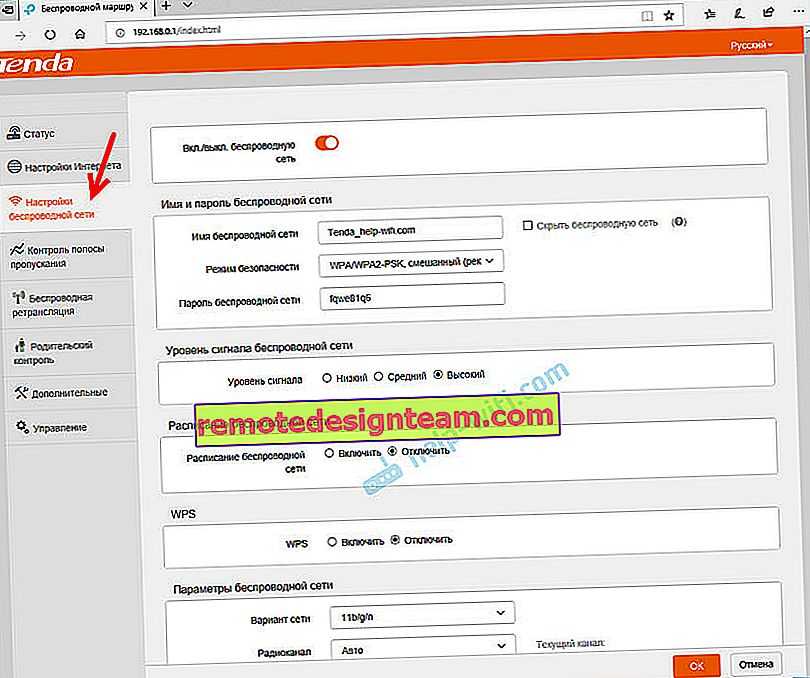 Для ее осуществления необходимо перейти в пункт «Дополнительная установка».
Для ее осуществления необходимо перейти в пункт «Дополнительная установка».
Типы соединения
Рассчитывать на корректную работу можно только в том случае, если была сделана правильная настройка роутера «Тенда». В этом вопросе важное значение имеет выбор режима (типа соединения). Он устанавливается в зависимости от провайдера. Самыми распространенными являются:
- PPPOE (ADSL Dial-up) – вводятся данные из договора (логин и пароль).
- L2TP – указать адрес сервера, номер счета и пароль.
- DHCP – динамический IP (сетевой адрес определяется автоматически).
Привязка к МАС-адресу
В некоторых случаях настройка роутера «Тенда» может значительно усложниться, если провайдер использует привязку к одному МАС-адресу. В такой ситуации рекомендуется войти в меню и на панели управления найти вкладку Clone MAC Address («Клонировать МАС-адрес»). Нажав на соответствующую кнопку, роутер скопирует адрес того устройства, к которому он подключен локально.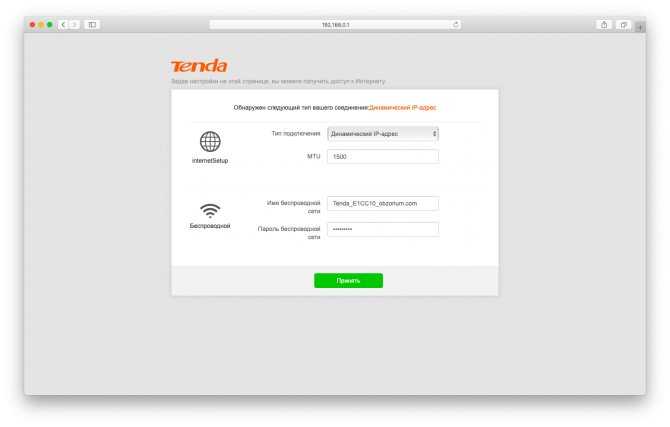
Настройка Wi-Fi
Оборудование данной торговой марки работает не только с локальной сетью, но и с беспроводной. Для этого пользователю понадобится задать некоторые параметры для «Вай-Фай». Настройка на роутере «Тенда» беспроводной сети осуществляется во вкладке Wireless settings. В открывшемся окне надо выбрать пункт «Основные установки беспроводной сети». Здесь поставить галочку напротив включения функции. Далее придумать название сети. После этого понадобится перейти к способу шифрования. Наиболее безопасным является WPA2-PSK. Активировав режим, пользователь должен будет ввести пароль для защиты сети. Теперь остается только сохранить данные и подключить гаджет посредством Wi-Fi.
динамический и статический IP адрес, типы подключения
Роутер Tenda является бюджетным устройством для приема и передачи интернет сигнала. Это качественная маршрутизаторная модель, которая производится на территории Китая. О том, какие сегодня есть популярные модели, как производится у тенда роутер настройка, далее.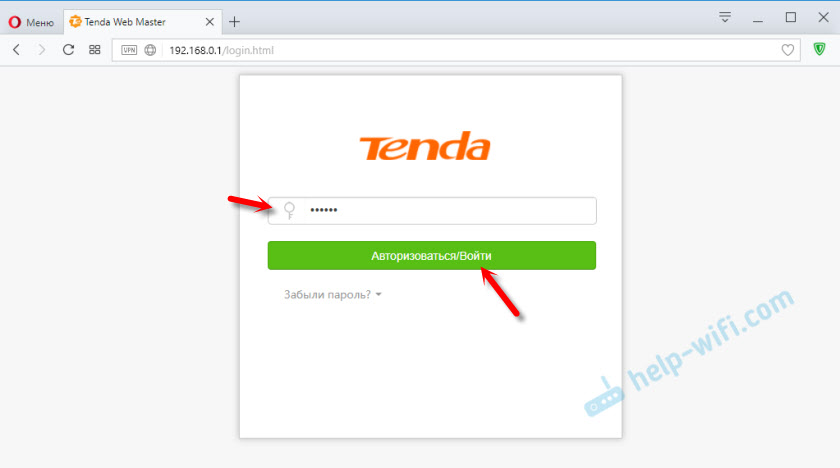
Содержание
- Модели
- Tenda W316R
- Tenda N3
- Tenda W308R
- Tenda F300
- Tenda N30
- Технические характеристики
- Как подключить и настроить?
- Как зайти в настройки роутера
- Настройка роутера
- Динамический IP
- Подключение PPPoE
- Тип подключения РРТР или L2TR
- Привязка к МАС-адресу
- Настройка WI-FI
- Настройки параметров безопасности
Модели
Роутеры фирмы Тенда, работающей с 1999 года, отличаются качественным беспроводным сигналом и широким покрытием. Они являются надежными и мощными девайсами. Выпущены большой серией и пользуются соответствующей популярностью. Ниже представлены самые лучшие модели.
Tenda W316R
Тенда вай фай W316R — стандартная бюджетная модель, работающая на частоте 2,4 гигагерц и поддерживающая MIMO. Защищает информацию на уровне WEP, WPA, WPA2. Обладает четырех LAN-овым коммутатором. Имеет режим повторителя, межсетевой экран, NAT, DHCP-сервер, поддержку DNS, демилитаризованную зону и статическую маршрутизацию.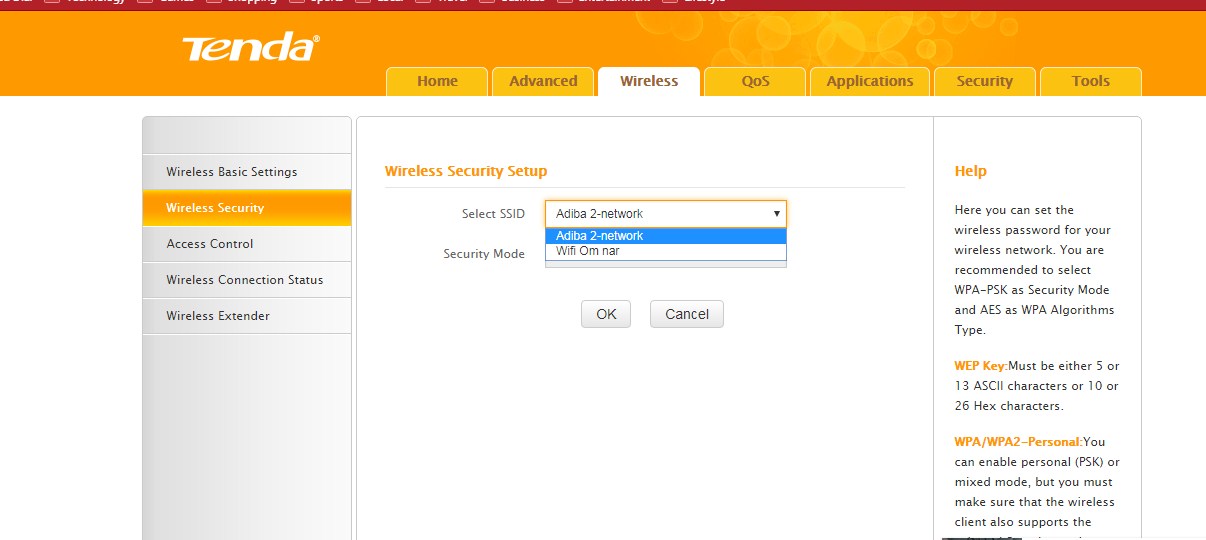 Оснащена несъемным типом внешней антенны.
Оснащена несъемным типом внешней антенны.
Tenda N3
Tenda N3 — простая роутерная модель, работающая на стандартной частоте в 2,4 гигагерц. Имеет максимум скорости соединения в 300 мегабит в секунду. Обладает трех LAN-овым коммутатором, скоростью портов в 100 мегабит в секунду. Есть маршрутизатор DHPC. По отзывам пользователей, имеет быструю настройку роутера tenda и красивый внешний вид. Отличается мощным сигналом и стабильной скоростью по Wifi.
Tenda W308R
Tenda W308R — усовершенствованная модель, работающая по стандарту беспроводной связи 802.11n. Имеет поддержку MIMO. Защищает информацию на уровне WPA, WPA2. Имеет четырех LAN-овый коммутатор. Оснащена межсетевым экраном. Отличается наличием NAT, DHCP-сервера, поддержки DNS, демилитаризованной зоны. В сфере мониторинга и конфигурирования имеет web-интерфейс и поддержку SNMP. По отзывам пользователей вай фай роутер тенда отличается регулярными обновлениями английских прошивок, стабильной работой адаптера ас, качеством изготовления корпуса, стабильностью соединения и комплектацией.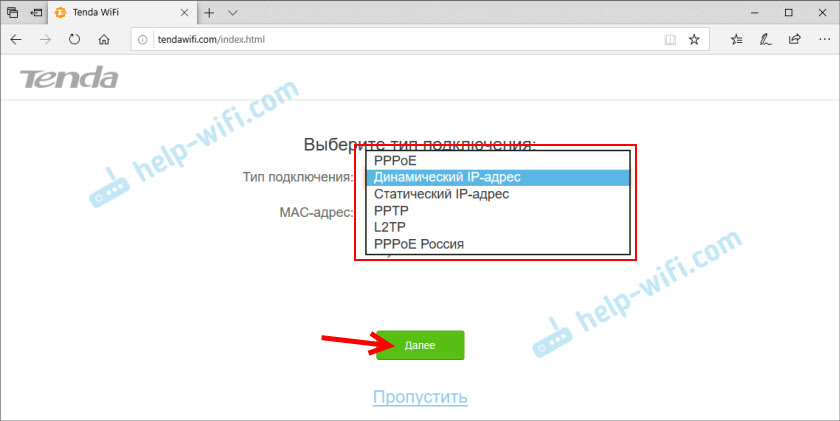 Имеет хорошее соотношение цена-качество.
Имеет хорошее соотношение цена-качество.
Tenda F300
Tenda F300 вайфай является мощным мультифункциональным аппаратом, благодаря которому возможно не только входить в официальную сеть, зайти в социальную сеть, запаролить почту, подключать разные параметры, но и высылать файлы, играть и просматривать ролики без ожидания.
Он способен передавать по Wifi до 300 мегабит данных за секунду, а через LAN — до 100 мегабит. Благодаря этому интернетом можно пользоваться комфортно. Доступ к сети контролируется с помощью MAC адреса.
Обратите внимание! Снижение скорости и зависание исключается благодаря тому, что имеется интегрированный в роутере сетевой усилитель. Нормы доступа для пользователя формируются через опцию с родительским контролем. При желании, их можно сменить.
Tenda N30
Tenda N30 — качественная модель, функционирующая на частоте 2,4 гигагерц. Имеет максимальную скорость связи в 300 мегабит в секунду, мощность передатчика в 17 dBM, скорость портов до 100 мегабит в секунду, поддержку WDS. Отличается наличием режима моста и повторителя.
Отличается наличием режима моста и повторителя.
Оснащена межсетевым экраном, NAT, DHCP-сервером, поддержкой DNS, демилитаризованной зоной и статической маршрутизацией. Обладает web-интерфейсом, понятным даже чайнику. По версии пользователей, имеет хороший устойчивый тип сигнала, благодаря которому можно осуществлять любые действия в интернете. Плюсом является цена и размер оборудования. Способность устанавливать в любое место.
Технические характеристики
Обзор и настройка модема D-Link Dir-320
Роутер Тенда не обладает особыми параметрами, но люди довольны классическими маршрутизаторными функциями: скоростью интернет-соединения до трехсот мегабит в секунду, двумя разъемами на три или четыре канала или один WAN, стандартной частотой.
Оборудование отличается поддержанием бесплатного сервиса NO-IP. Имеет функцию рабочего расписания. Также в нем заложена опция, позволяющая родителям следить за просматриваемым контентом детьми. Есть две не убирающиеся антенны. Их можно установить в любом положении.
Их можно установить в любом положении.
На части маршрутизатора поставлена кнопочка WPS/Reset. При ее нажатии и не удержании идет системная авторизация. При ее нажатии и удержании происходит сброс заводских настроек.
Как подключить и настроить?
Маршрутизатор Тенда обладает одинаковой инструкцией подключения, вне зависимости от модели. Это значит, что все устройства подключаются идентично.
В чем отличия между сетями 3G и 4G: особенности, преимущества и недостатки
Чтобы активизировать устройство, необходимо взять провод от интернет-провайдера. Кабель одним концом нужно подключить к роутеру, а другим — к сетевой компьютерной карте. После этого настроить сетевые устройства соответствующим образом. Потом нужно выйти в интернет.
Обратите внимание! Осуществить настройку роутера можно другим методом, в дополнение к теме, как настроить роутер tenda n301 самостоятельно. Для этого нужно подключиться к нему по вай фай. После включения оборудования начинается интернет-раздача. Компьютер с ноутбуком или другим гаджетом сразу принимают сигнал, благодаря чему возможно войти во всемирную сеть. Поставить беспроводную связь сможет даже начинающий интернет пользователь.
Компьютер с ноутбуком или другим гаджетом сразу принимают сигнал, благодаря чему возможно войти во всемирную сеть. Поставить беспроводную связь сможет даже начинающий интернет пользователь.
Для использования этого способа, необходимо настроить виндовс. Манипуляцию следует выполнять в центре управления сетями соответствующим образом:
- Через пуск зайти в панель управления и выбрать раздел, посвященный сети и интернету;
- Кликнуть на центр управления сетями и выбрать тип подключения.
Затем стоит зайти в меню и кликнуть на графу свойства. Оттуда перейти в интернет-протокол. Тут поставить галочки у автоматического получения айпи адреса для сетевого входа и dns-сервера. Все настройки далее нужно сохранить. До выполнения всех действий следует сбросить настройки роутера до заводских.
Как зайти в настройки роутера
Чтобы зайти в настройки роутера, нужно открыть браузер и в пустое поле поисковика ввести 192.168.0.1. Далее ввести логин и пароль (admin). В случае, если пароль не подходит, нужно сбросить роутерные настройки. При появлении сложностей, следует позвонить в службу технической поддержки. Как правило, телефон указан на обороте устройства.
В случае, если пароль не подходит, нужно сбросить роутерные настройки. При появлении сложностей, следует позвонить в службу технической поддержки. Как правило, телефон указан на обороте устройства.
Настройка роутера
Генератор ников
Настройка — обязательное условие того, чтобы маршрутизатор нормально работал. Если присоединение устройств происходило с помощью кабеля, то открывается браузер и вводится роутерный адрес, который указан на этикетке с прибором. Паролем является слово admin. После введения логина с паролем, необходимо перейти к быстрым настройкам. Тут проставить тип интернет-подключения, исходя из провайдерных указаний.
Тип подключения прописан в договоре. Если соглашение было потеряно или просто вне доступа, узнать его можно через службу поддержки, позвонив по телефона.
После этого нужно открыть вкладку беспроводного режима и выполнить следующие манипуляции:
- Поставить галочку у окна с подключением Wifi;
- Задать гостевое с основным сетевым именем;
- Поставить галочку у графы, посвященной беспроводной точке доступа.

Далее настроить роутер, кликнув по графе с основными настройками, открыв маршрутизаторные параметры и выполнив соответствующие манипуляции.
Динамический IP
Чтобы подключить модем к интернету через динамический IP, нужно перейти в раздел, называющийся центром управления сетями и общим доступом. Потом кликнуть на подраздел с изменением адаптерных параметров и щелкнуть по адаптеру с помощью правой кнопки мыши. Далее выбрать окошко со свойствами и перейти в раздел протокола интернета четвертой версии. Еще раз перейти в раздел свойства и кликнуть на раздел с автоматическим получением IP. Существуют другие способы настройки роутера, но эту информацию нужно узнавать у специалиста.
Подключение PPPoE
В таком случае в меню с маршрутизаторными настройками, необходимо кликнуть по разделу, посвященному настройке подключения WAN, и выполнить следующие манипуляции:
- У типа подключения выбрать PPPoE/Russia PPPoE;
- Ввести логин с провайдерским паролем;
- В разделе с адресным режимом выбрать значение динамический;
- Поставить точку у фразы с автоматическим подключением.

Далее нужно сохранить настройки, нажав на клавишу ок. В случае ошибки, исправить ее и снова нажать на сохранение.
Тип подключения РРТР или L2TR
В такой ситуации настройка подключения будет осуществлена следующим образом:
- Введение соответствующего типа подключения;
- Введение серверного адреса;
- Заполнение граф с логином и паролем;
- Сохранение настроек с помощью подтверждения действия клавишей ок.
Настроить этот тип подключения возможно, сделав активацию функции VPN. Осуществить это возможно, выполнив действия:
- Слева в углу выбрать раздел VPN;
- Нажать клавишу с клиентом РРТР/L2TR;
- Выбрать тип подключения;
- Вписать адрес, прописать логин и пароль;
- Осуществить сохранение настроек
По осуществлению перечисленных шагов, следует настроить Wifi самостоятельно или с помощью специалиста.
Привязка к МАС-адресу
Привязка к МАС-адресу требуется во время роутерной настройки для провайдера Старлинк, Цифра 1, ГорКом, НетБайНет, Акадо и некоторых других.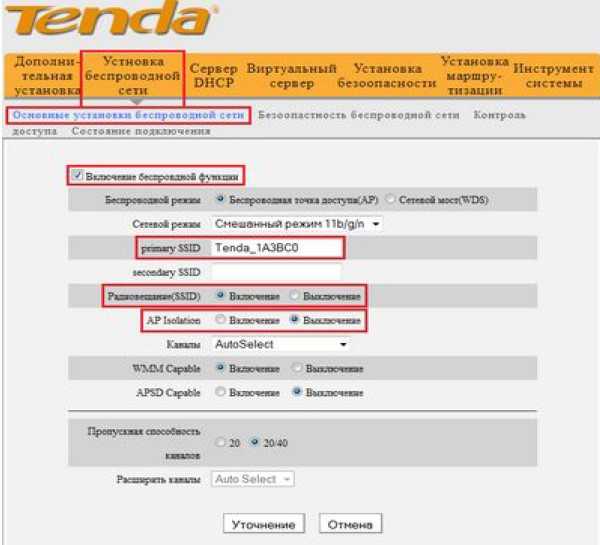 В системе роутера нужно выбрать раздел, посвященный интернету, слева. Этот пункт не помешает любому провайдеру, по этой причине необходимо произведение настройки роутера именно там, где он был подключен.
В системе роутера нужно выбрать раздел, посвященный интернету, слева. Этот пункт не помешает любому провайдеру, по этой причине необходимо произведение настройки роутера именно там, где он был подключен.
В таком случае следует нажать на кнопку клонирования МАС. Далее нажать кнопку применить и выбрать пункт WAN настроек. В меню МАС-адрес выбрать раздел его указания. Адрес ввести, отталкиваясь от примера. Далее нажать на кнопку сохранения данных.
Настройка WI-FI
В такой ситуации необходимо выполнить простые манипуляции со сменой названия Wifi и изменением пароля. Для этого требуется сделать следующие действия:
- Зайти в раздел, посвященный беспроводному режиму;
- Слева кликнуть по графе, посвященной основным настройкам Wifi;
- В разделе имя сети стереть данные и вписать имя собственной сети Wifi;
- Сохранить настройки и подтвердить собственное действие, нажав на кнопку подтверждения.
Обратите внимание! Если есть желание, можно оставить действующий адрес, заданный автоматически системой.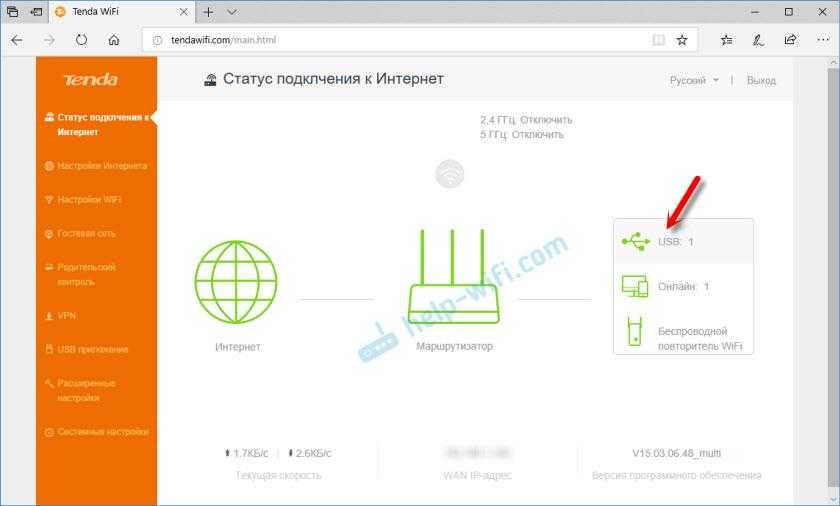
После этого нужно выполнить следующие манипуляции:
- Слева выбрать графу с защитой беспроводного режима;
- В графе версия выбрать Mixed WPA/WPA2;
- У фразы с паролем указать пароль для запоминания или записи;
- Сохранить настройки, подтвердив действие.
При желании, также может быть оставлен действующий адрес. После этого маршрутизатор может быть использован по назначению. Если все действия были выполнены правильно, сбоев в работе не будет.
Настройки параметров безопасности
Чтобы настроить параметры безопасности, нужно в системе Тенда перейти на вкладку с установкой безопасности. Во избежание возможности доступа к сети посторонних пользователей, нужно убрать галочку у графы включения подпункта удаленного управления веб. Помимо этого, следует поменять стандартный пароль. Слово admin есть у всех роутеров, по этой причине каждый опытный пользователь это знает. Следует придумать свой пароль.
В целом, роутер Tenda выпускается в пяти разновидностях. Каждая модель из серии имеет оптимальные технические характеристики для качественного приема и передачи интернет-сигнала. Настраивается и подключается по приведенной выше инструкции. Привязывается к МАС-адресу.
Каждая модель из серии имеет оптимальные технические характеристики для качественного приема и передачи интернет-сигнала. Настраивается и подключается по приведенной выше инструкции. Привязывается к МАС-адресу.
Подгорнов Илья ВладимировичВсё статьи нашего сайта проходят аудит технического консультанта. Если у Вас остались вопросы, Вы всегда их можете задать на его странице.
Маршрутизаторы Tenda — IP-адреса для входа и имена пользователей и пароли по умолчанию
Какая у вас модель Tenda?
echo ‘Выберите свое устройство’; 11AC11N3G150B3G150M3G150S3G150S3G1853G186R3G300M3G611R+3G622R+4G1804G1854G3004G3004G3014G3014G6004G6004G6304G680A15A15A18A18A3A30A30A300A301A301A301 v3A301 v3A302A31A31A5A5A6A6A8A8A9AC10AC10AC10UAC11AC11AC15AC15AC18AC18AC5AC5AC6AC6AC6 V2AC6 V2AC7AC7AC9AC9AC9 v3AC9 v3Ah402AP4AP5AP5AP5 v2AP5 v2B6B6D1201D151D151D151 v2D151 v2D151 v3D151 v3D152D152D301D301D302D302D303D305D810RD820BD820RD830RD840RDh401EasyLifeF1200F1200F1201F3F3F3-16F3-16F300F300F303F303F452F452F456F9F9-17F9-17Fh2201Fh2201Fh2202Fh2202Fh2206Fh2206Fh403Fh403 v1Fh403 v1Fh403 v2Fh403 v2Fh404Fh405Fh407Fh430Fh556Fh556Fh556-16Fh556-16HG305-GHG305-Gi21i21i24i24i9i9Mesh4Mesh4-18 (Nova MW6 2018)Mesh4-18 (Nova MW6 2018)Mesh4f (Nova MW3)Mesh4f (Nova MW3)Mesh4sMW3N150N150N3N3N30N300N300N300 v6N300 v6N301N301N6N6N60N60N80N80Nh426nova MW5 (Mesh5)nova MW5 (Mesh5)nova MW6Nova MW6 (Mesh4)Nova MW6 (Mesh4)P200P3PA7PA7PW201AR360R502TEI480TEI480T+U12U3U6Uh250Uh251V300W1500AW1500AW150DW150D v6 (??)W150D v6 (??)W150MW150MW150M+W150M+W15EW15EW15E V2W15E V2W168RW1800RW1800RW268RW268R (earlier)W268R (earlier)W268R (later)W268R (later )W3002RW3002RW300AW300AW300DW300MW301AW301A v7W301A v7W301RW302W302CW302PW302RW302RW303RW303R v1 (??)W303R v1 (??)W303R v3 (??)W303R v3 (??)W306RW307RW307R v1 (??)W307R v1 (??)W307R v3W307R v3W308RW308Rv2W309RW310AW311W311MW311MaW311MIW311RW311R v2W311R v2W311R v3W311R v3W311R+W311UW316RW322W322PW322UW326UW330W330AW330AW330RW330RW368RW368RW4501AW522UW541RW541R+W541UW548DW54AW54UW568RW568RW900UWBR-T3
Чтобы получить доступ к каждому маршрутизатору Tenda (например, Mesh4-18 (Nova MW6 2018), Mesh4f (Nova MW3) или W368R), вам потребуется IP-адрес вашего маршрутизатора, имя пользователя и пароль маршрутизатора. Вы можете найти эту информацию в руководствах по эксплуатации маршрутизаторов Tenda. Но если у вас нет руководства для вашего маршрутизатора или вы не хотите читать все руководство целиком, чтобы найти информацию для входа по умолчанию, вы можете воспользоваться приведенным ниже кратким руководством.
Вы можете найти эту информацию в руководствах по эксплуатации маршрутизаторов Tenda. Но если у вас нет руководства для вашего маршрутизатора или вы не хотите читать все руководство целиком, чтобы найти информацию для входа по умолчанию, вы можете воспользоваться приведенным ниже кратким руководством.
Руководство по входу в систему маршрутизатора Tenda
- Откройте интернет-браузер (например, Chrome, Firefox, Opera или Internet Explorer)
- Введите 192.168.0.1 (наиболее распространенный IP-адрес для маршрутизаторов Tenda) в адресной строке веб-браузера, чтобы получить доступ к пользовательскому веб-интерфейсу маршрутизатора. В качестве альтернативы вы можете ввести следующий URL-адрес в адресную строку: http://tendawifi.com .
- Вы должны увидеть 2 текстовых поля, где вы можете ввести имя пользователя и пароль.
- Имя пользователя по умолчанию для вашего роутера Tenda — admin .
Пароль по умолчанию: admin .
- Введите имя пользователя и пароль, нажмите «Ввод», и теперь вы должны увидеть панель управления вашего маршрутизатора.
Если вышеуказанные учетные данные не работают, попробуйте этот метод
Если эти шаги не работают для вас, и вы по-прежнему не можете войти в свой маршрутизатор, есть другой метод. Вы знаете название модели/идентификатор вашего роутера Tenda? Большой! Просто выберите свое устройство в поле ниже, и вы будете перенаправлены на наше руководство, специально предназначенное для вашего устройства, которое включает руководство пользователя.
Какая у вас модель?
echo ‘Выберите свое устройство’; 11AC11N3G150B3G150M3G150S3G150S3G1853G186R3G300M3G611R+3G622R+4G1804G1854G3004G3004G3014G3014G6004G6004G6304G680A15A15A18A18A3A30A30A300A301A301A301 v3A301 v3A302A31A31A5A5A6A6A8A8A9AC10AC10AC10UAC11AC11AC15AC15AC18AC18AC5AC5AC6AC6AC6 V2AC6 V2AC7AC7AC9AC9AC9 v3AC9 v3Ah402AP4AP5AP5AP5 v2AP5 v2B6B6D1201D151D151D151 v2D151 v2D151 v3D151 v3D152D152D301D301D302D302D303D305D810RD820BD820RD830RD840RDh401EasyLifeF1200F1200F1201F3F3F3-16F3-16F300F300F303F303F452F452F456F9F9-17F9-17Fh2201Fh2201Fh2202Fh2202Fh2206Fh2206Fh403Fh403 v1Fh403 v1Fh403 v2Fh403 v2Fh404Fh405Fh407Fh430Fh556Fh556Fh556-16Fh556-16HG305-GHG305-Gi21i21i24i24i9i9Mesh4Mesh4-18 (Nova MW6 2018)Mesh4-18 (Nova MW6 2018)Mesh4f (Nova MW3)Mesh4f (Nova MW3)Mesh4sMW3N150N150N3N3N30N300N300N300 v6N300 v6N301N301N6N6N60N60N80N80Nh426nova MW5 (Mesh5)nova MW5 (Mesh5)nova MW6Nova MW6 (Mesh4)Nova MW6 (Mesh4)P200P3PA7PA7PW201AR360R502TEI480TEI480T+U12U3U6Uh250Uh251V300W1500AW1500AW150DW150D v6 (??)W150D v6 (??)W150MW150MW150M+W150M+W15EW15EW15E V2W15E V2W168RW1800RW1800RW268RW268R (earlier)W268R (earlier)W268R (later)W268R (later )W3002RW3002RW300AW300AW300DW300MW301AW301A v7W301A v7W301RW302W302CW302PW302RW302RW303RW303R v1 (??)W303R v1 (??)W303R v3 (??)W303R v3 (??)W306RW307RW307R v1 (??)W307R v1 (??)W307R v3W307R v3W308RW308Rv2W309RW310AW311W311MW311MaW311MIW311RW311R v2W311R v2W311R v3W311R v3W311R+W311UW316RW322W322PW322UW326UW330W330AW330AW330RW330RW368RW368RW4501AW522UW541RW541R+W541UW548DW54AW54UW568RW568RW900UWBR-T3
Попробуйте различные комбинации ID/пароля, которые широко используются Tenda, которые вы найдете ниже.
Комбинации имени пользователя и пароля по умолчанию для маршрутизаторов Tenda
В списке ниже вы увидите самые популярные комбинации имени пользователя и пароля по умолчанию
| # | Имя пользователя | Пароль |
| 1 | admin | admin |
| 2 | admin | |
| 3 | n/a | admin |
| 4 | (blank) | admin |
| 5 | н/д | н/д |
| 6 | admin |
IP-адреса входа по умолчанию для моего роутера Tenda
Иногда вам нужен IP-адрес веб-интерфейса вашего маршрутизатора, чтобы изменить настройки безопасности. Большинство людей не знают IP-адрес своего маршрутизатора. В большинстве случаев вы найдете этот IP-адрес на нижней или задней панели маршрутизатора. Но если вы не можете найти этот IP-адрес на своем маршрутизаторе или в руководстве пользователя, вы можете попробовать некоторые методы, чтобы получить маршрутизатор I.
В списке ниже мы перечислили все известные IP-адреса роутеров производителя Tenda.
Большинство людей не знают IP-адрес своего маршрутизатора. В большинстве случаев вы найдете этот IP-адрес на нижней или задней панели маршрутизатора. Но если вы не можете найти этот IP-адрес на своем маршрутизаторе или в руководстве пользователя, вы можете попробовать некоторые методы, чтобы получить маршрутизатор I.
В списке ниже мы перечислили все известные IP-адреса роутеров производителя Tenda.
| # | Маршрутизатор по умолчанию IP |
| 1 | 192.168.0.1 |
| 2 | 192.168.1.1 |
| 3 | 192.168.2.1 |
| 4 | 192.168.0.254 |
Alternative Login URLs for мой роутер Tenda
Большинство маршрутизаторов доступны только по их IP-адресу по умолчанию. Но некоторые из них также доступны по URL-адресу по умолчанию. Это очень полезно, если вы не знаете шлюз маршрутизатора по умолчанию.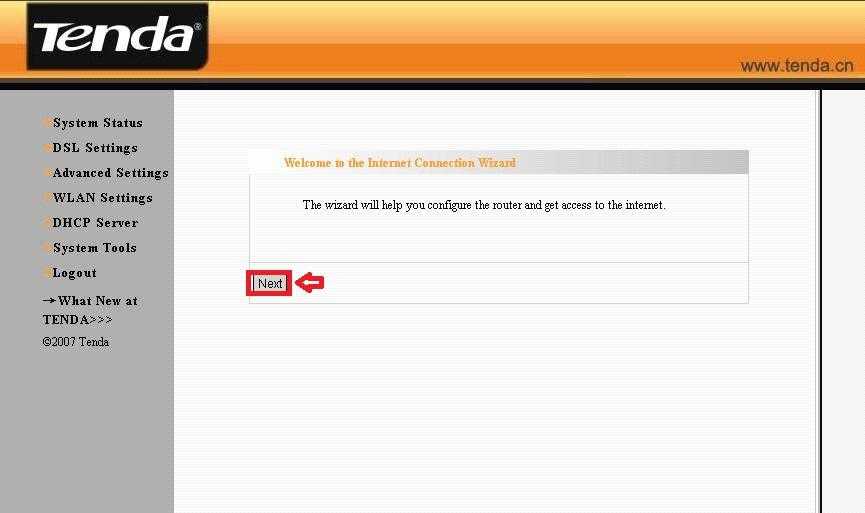
| # | Шлюз URL-адреса альтернативного маршрутизатора |
| 1 | http://tendawifi.com |
| 2 | tendawifi.com |
| 3 | re.tenda.cn |
| 4 | http://re. tendacn.com |
| 5 | http://tendaextender.net |
Список руководств по эксплуатации маршрутизаторов Tenda
11AC — Руководство
3G150S — Руководство
3G150S — Manual
3G185 — Quick Install Guide
4G185 — Datasheet
4G300 — Quick Install Guide — Datasheet
4G300 — Manual
4G301 — Manual
4G301 — Manual — Datasheet
4G600 — Manual
4G600 — Руководство — Краткое руководство по установке — Техническое описание
4G630 — Руководство по быстрой установке — Техническое описание
4G680 — Руководство по быстрой установке — Техническое описание
A15 — Руководство — Краткое руководство по установке
A15 — Manual
A18 — Manual
A18 — Manual
A30 — Manual
A301 — Manual
A301 v3 — Manual
A301 v3 — Manual
A31 — Manual
A31 — Manual
A5 — Руководство
A5 — Руководство
A6 — Руководство
A6 — Руководство
A8 — Руководство
A8 — Руководство
A9 — Руководство по быстрой установке
AC10 — Руководство
A
AC10U — Руководство
AC15 — Руководство по быстрой установке — Техническое описание
AC15 — Руководство
AC18 — Руководство
AC18 — Руководство — Руководство по быстрой установке — Техническое описание
AC5 — Руководство 6 AC2 — Руководство 909024 Руководство 6 — Руководство по быстрой установке
AC6 — Руководство
AC6 V2 — Руководство
AC6 V2 — Руководство
AC9 — Руководство — Руководство по быстрой установке
AC9 — Руководство
AC9 v3 — Руководство
AP5 — Quick Install Guide
AP5 — Manual
AP5 v2 — Manual
B6 — Manual
D151 — Manual
D151 — Manual
D151 v2 — Manual
D151 v2 — Manual
D151 v3 — Manual
D151 V3 — Руководство
D152 — Руководство
D152 — Руководство
D301 — Руководство
D301 — Руководство
D302 — Manual
D302 — Над 9024 D302 — Manual
D302 — Над. 0024 F1200 — Manual
0024 F1200 — Manual
F1200 — Manual
F3 — Manual
F3 — Manual
F3-16 — Manual
F3-16 — Manual
F300 — Manual
F303 — Manual
F303 — Manual
F452 — Manual
F452 — Manual
F9 — Quick Install Guide
F9-17 — Manual
F9-17 — Manual
Fh2201 — Manual
Fh2201 — Manual
Fh2202 — Manual
FH2202 — Руководство
FH2206 — Руководство по быстрой установке — DataShieT
FH2206 — Руководство
FH403 v1 — Руководство
FH403 V1 — Руководство
FH403 — Руководство
| 64 V10024. Fh430 — Руководство по быстрой установке — Техническое описание Fh556 — Руководство — Руководство по быстрой установке0024 HG305 -G — Руководство I21 — Руководство I21 — Руководство I24 — Руководство I9 — Руководство I9 — Руководство Mesh4 -Han0024 I9 — Manual Mesh4- Руководитель . Mesh4-18 (Nova MW6 2018) — Manual Mesh4f (Nova MW3) — Manual Mesh4s — Manual MW3 — Datasheet N150 — Manual N3 — Manual N3 — Manual N300 — Manual N300 — Manual N300 v6 — Manual N300 v6 — Manual N301 — Manual N301 — Manual N6 — Manual N6 — Manual N60 — Manual N60 — Manual N80 — Руководство N80 — Руководство Nh426 — Техническое описание Nova MW6 (Mesh4) — Руководство Nova MW6 (Mesh4) — Руководство PA7 — Руководство U190 9 1 — Руководство 4 46 U6 — Руководство UH251 — Руководство V300 — Руководство по быстроты установки W1500A — Руководство W1500A — Руководство W150D V6 (??) — MANAUL W1506 w150d V6 (??) — MUNAUL W1506 w150. 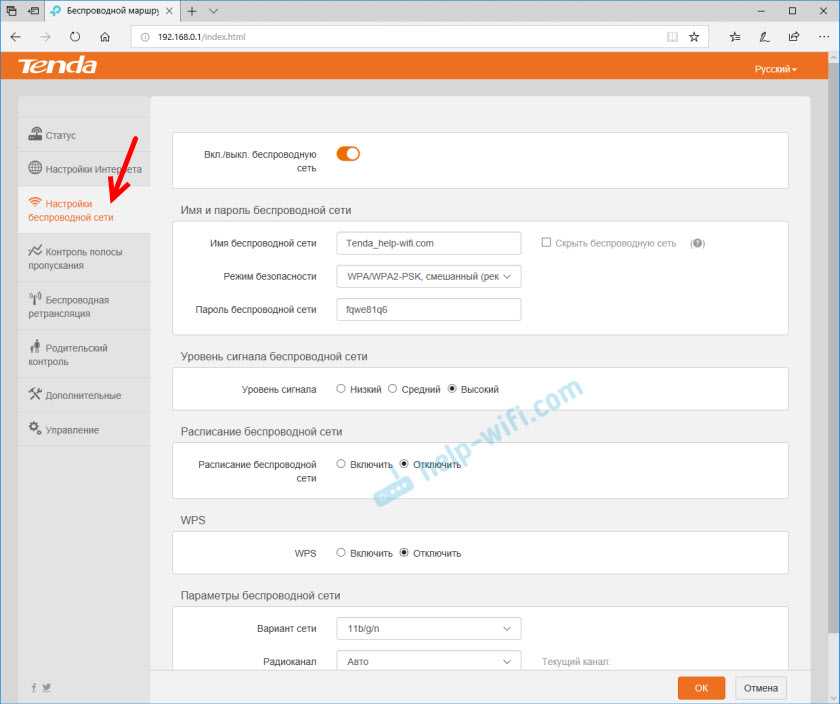 Руководство Руководство W15E V2 — Руководство W1800R — Руководство W1800R — Руководство W268R (ранее) — Руководство W268R (ранее) — MANAUL W266888.28.28.28.28.28.28.28.28.28.28.28.28.28.28.28.28.28.68.28.68.28.68.28.68.28.68.28.68.28.28.28.28.28.28.28.28.68.68. W3002R — Руководство W3002R — Руководство W301A V7 — Руководство W302C — Руководство W302P — Руководство W303R v1 (??) -Manual W303R v3 (??) — Manual W307R v1 (??) — Manual W307R v3 — Manual W308Rv2 — Manual W311Ma — Manual W311MI — Manual W311R v2 — Руководство W311R v2 — Руководство W311R v3 — Manual W316R — Datasheet W322 — Manual W322U — Manual W330A — Manual W330A — Manual W368R — Manual W368R — Manual W522U — Manual W541R — Руководство W541U — Руководство W568R — Руководство W568R — Руководство WBR-T3 — Руководство Ни один из вышеперечисленных методов не помог мне! Все, что вам нужно сделать, это перезагрузить модем. Как я могу войти в свой роутер Tenda? (в 3 простых шага) Сегодня я покажу вам, как войти в ваш маршрутизатор Tenda, чтобы выполнить свои собственные настройки конфигурации, такие как пароль WIFI и имя пользователя. Маршрутизатор Tenda — один из самых дешевых и в то же время наиболее эффективных домашних WIFI-маршрутизаторов для использования в домах и офисах. Он работает в диапазоне частот 2,4 ГГц, что означает, что он хорошо работает с большинством устройств, которые мы используем в повседневной жизни, таких как смартфон, ноутбук и ПК. Но что делать, если вы купили роутер и теперь готовы транслировать любимые фильмы и сериалы, но не можете войти в систему и выполнить необходимые настройки? Давайте углубимся. 1. Подключение к сетиВам необходимо убедиться, что ваш маршрутизатор подключен к сети либо через WIFI, либо с помощью кабеля LAN. При использовании WIFI используйте имя пользователя и пароль, указанные на задней панели маршрутизатора, в качестве учетных данных для входа в систему. Если вы не подключены к сети, вы не сможете войти в систему и настроить параметры на устройстве. Если вы используете кабель локальной сети, вам необходимо настроить компьютер на статический IP-адрес. Для маршрутизатора Tenda вам нужно будет использовать подсеть 192.
2. Вход через браузер Вход через браузерОткройте браузер и введите IP-адрес для входа 192.168.0.1, который является адресом по умолчанию, используемым для маршрутизаторов Tenda. Он перенаправит вас на страницу входа в Tenda. Маршрутизатор Tenda не запрашивает учетные данные для входа в этот момент, поэтому нажмите кнопку «Войти». Если компьютер запрашивает учетные данные для входа, заполните пустые места словом «admin» и нажмите «Войти». Если у вас уже были введены учетные данные, вам придется использовать их для входа в систему. Хорошая работа! Теперь вы вошли в консоль вашего маршрутизатора, и вы в одном или двух шагах от вас, чтобы сделать свои собственные настройки. 3. Что дальше? Конфигурация и установка Описанные выше шаги кажутся простыми, но здесь вы можете столкнуться с некоторыми проблемами, особенно если вы новичок. Если вам нужен более подробный подход, посмотрите это видео на Youtube , которое проведет вас через весь процесс. |


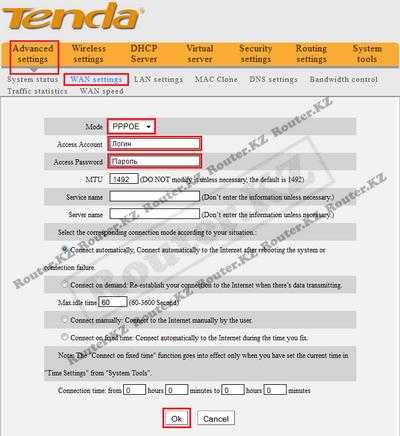

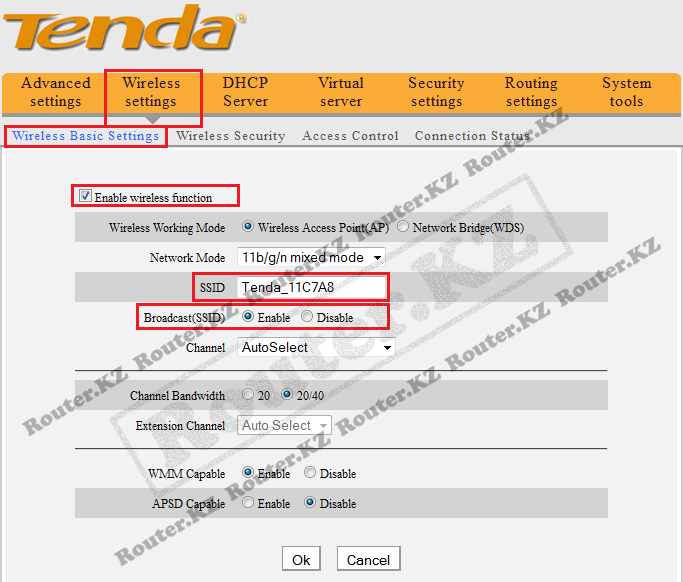
 Это можно легко сделать, нажав кнопку сброса на задней или нижней панели маршрутизатора.
Если вы будете удерживать эту маленькую кнопку примерно 20 секунд (возможно, вам придется использовать зубочистку), ваш модем вернется к заводским настройкам.
Что вам нужно иметь в виду, так это то, что при сбросе модема вы потеряете подключение к сети.
Поэтому лучше воспользоваться помощью эксперта в этом отношении.
Примечание. Если у вас недостаточно информации, очевидно, рекомендуется обратиться за помощью к человеку, который обладает всеми знаниями по этой теме.
Это можно легко сделать, нажав кнопку сброса на задней или нижней панели маршрутизатора.
Если вы будете удерживать эту маленькую кнопку примерно 20 секунд (возможно, вам придется использовать зубочистку), ваш модем вернется к заводским настройкам.
Что вам нужно иметь в виду, так это то, что при сбросе модема вы потеряете подключение к сети.
Поэтому лучше воспользоваться помощью эксперта в этом отношении.
Примечание. Если у вас недостаточно информации, очевидно, рекомендуется обратиться за помощью к человеку, который обладает всеми знаниями по этой теме. И это также вариант для парней, которые не находятся в зонах, готовых к оптоволокну, поскольку вы можете получить беспроводной интернет в здании, установив двухточечное соединение от отправителя к получателю, используя Беспроводные радиостанции .
И это также вариант для парней, которые не находятся в зонах, готовых к оптоволокну, поскольку вы можете получить беспроводной интернет в здании, установив двухточечное соединение от отправителя к получателю, используя Беспроводные радиостанции .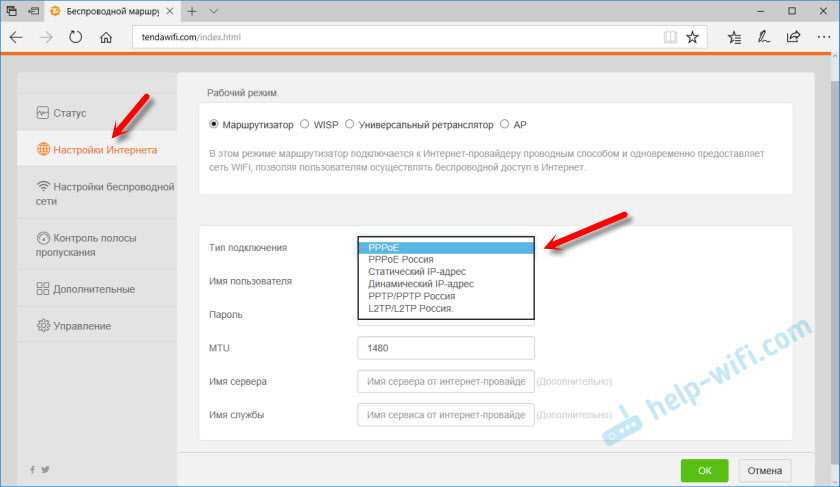 168.0.1 (то есть от 1 до 254 для последнего числа в адресе).
168.0.1 (то есть от 1 до 254 для последнего числа в адресе).